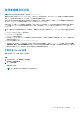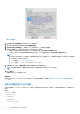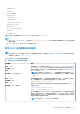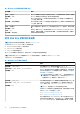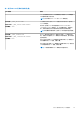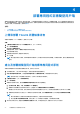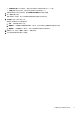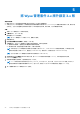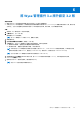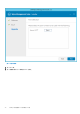Install Guide
Table Of Contents
- Dell Wyse 管理套件 3.x 版快速入門指南
- 目錄
- 簡介
- 開始使用 Wyse Management Suite
- 在私人雲端安裝 Wyse 管理套件
- 部署應用程式至精簡型用戶端
- 將 Wyse 管理套件 2.x 版升級至 3.x 版
- 將 Wyse 管理套件 3.x 版升級至 3.2 版
- 將 Wyse 管理套件 3.x 版升級至 3.3 版
- 解除安裝 Wyse 管理套件
- 故障診斷 Wyse 管理套件
- Wyse Device Agent
- 其他資源
- 遠端資料庫
- 自訂安裝
- 存取 Wyse 管理套件檔案儲存庫
- 建立和設定 DHCP 選項標籤
- 建立和設定 DNS SRV 記錄
- 建立及部署精簡型用戶端的標準應用程式原則
- 手動註冊 Dell Hybrid Client
- 手動註冊 Windows Embedded Standard 裝置
- 手動註冊 ThinOS 8.x 裝置
- 手動註冊 ThinOS 9.x 裝置
- 手動註冊 Linux 裝置
- 術語與定義
圖 12. 中央組態
3. 選取啟用 Wyse 管理套件核取方塊以啟用 Wyse 管理套件。
4. 輸入您的系統管理員為所要群組而設定的群組註冊金鑰。
5. 選取啟用 WMS 進階設定選項,然後輸入 WMS 伺服器或 MQTT 伺服器的詳細資訊。
6. 根據您的授權類型:公有雲端或私人雲端,來啟用或停用 CA 驗證。
● 公有雲端—如果裝置已向公有雲端內的 Wyse 管理套件註冊,請選取啟用 CA 驗證核取方塊。
● 私人雲端—如果已從已知的認證機構將憑證匯入到您的 Wyse 管理套件伺服器,請選取啟用 CA 驗證核取方塊。
註:
若為美國 Pro 雲端版的 Wyse 管理套件,請勿變更預設的 WMS 伺服器和 MQTT 伺服器的詳細資料。若為歐洲 Pro 雲端版的
Wyse 管理套件,請採取下列步驟:
● CCM 伺服器 — eu1.wysemanagementsuite.com
● MQTT 伺服器 — eu1-pns.wysemanagementsuite.com:1883
7. 若要驗證安裝,請按一下驗證金鑰。裝置會在金鑰驗證之後自動重新啟動。
註: 如果金鑰未經驗證,則會確認您提供的認證。請確定網路沒有封鎖 443 和 1883 連接埠。
8. 按一下確定。
裝置會註冊至 Wyse 管理套件主控台。
後續步驟
如需如何註冊 Windows Embedded Standard 裝置和 Linux 裝置的相關資訊,請參閱手動註冊 Windows Embedded 裝置和手動註冊
Linux 裝置。
使用 INI 檔案註冊 ThinOS 裝置
如果您想要使用 wnos.ini 或 xen.ini 來設定 ThinOS 裝置,則其他資訊就可以發佈在 .ini 檔案中,以通知裝置要存回 Wyse 管理套件伺
服器。
範例:
● ThinOS 8.5 範例:
WDAService=yes \
Priority=WMS
WMSEnable=yes \
Server=<Server URL> \
22 在私人雲端安裝 Wyse 管理套件